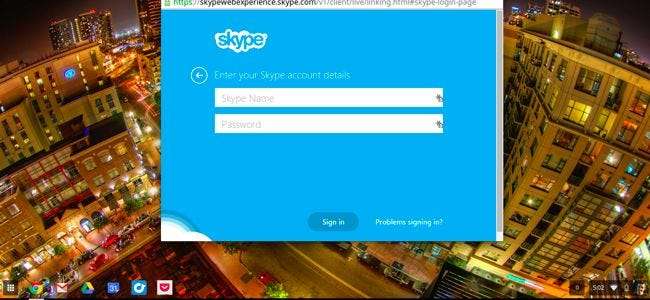
Корпорація Майкрософт пропонує веб-версію Skype, тому ви можете спілкуватися з друзями на своєму Chromebook . Поки що немає офіційної підтримки голосу чи відео, але є способи обійти це.
Якщо вам потрібен Skype для голосових та відеочат, ви можете замість цього спробувати Google Hangouts. Hangouts добре працює на Chromebook, Windows, Mac, Linux, Android та iOS.
Використовуйте Skype для Інтернету (лише для обміну миттєвими повідомленнями)
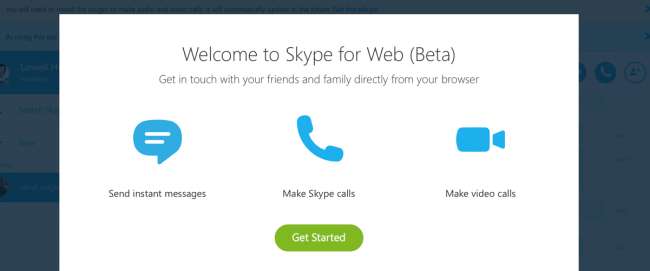
Зараз Microsoft надає версію Skype, яка працює безпосередньо в браузері і навіть працює на Chromebook. Це бета-версія, тому відео- та голосові дзвінки ще не працюють у деяких браузерах, зокрема Chromebook. Однак вони можуть відкрити це в майбутньому.
Ви можете вирушити до web.skype.com у своєму браузері, увійдіть у систему та почніть користуватися програмою обміну миттєвими повідомленнями.
Текстовий чат на Outlook.com
ПОВ'ЯЗАНІ: Найкращі способи відеочату з Windows, Mac, iPhone або Android
Skype часто вважають додаток для голосових та відеодзвінків , але це більше, ніж це. Багато людей просто використовують Skype для текстових чатів, особливо після них поглинув старий Windows Live Messenger (він же MSN Messenger.)
Ви можете підключитися до Skype і надсилати текстові повідомлення зі своїми контактами з Outlook.com. Просто увійдіть у свій обліковий запис і скористайтеся вбудованою функцією чату в Outlook.com, яка підключається до Skype. Це не привернуло належної уваги - функція чату Outlook.com - це в основному лише веб-версія Skype.
У Windows та Mac користувачі можуть встановити плагін Skype, щоб також здійснювати відео- та голосові дзвінки з Outlook.com. У майбутньому Microsoft, сподіваємось, перейде на WebRTC для викликів Skype без плагінів на Outlook.com, і Skype буде доступний на вашому Chromebook та на всіх інших пристроях. Наразі відсутність Skype допомагає Microsoft загрожувати Chromebook їх "прокручену" рекламу .
Щоб скористатися цією функцією, перейдіть до Outlook.com , увійдіть у систему та натисніть значок обміну повідомленнями у верхньому правому куті папки "Вхідні". Клацніть на посилання «Увійти або приєднатися» поруч із Skype, якщо ви ще не налаштували Skype на Outlook.com.

Встановіть програму Skype для Android
Google працює над робочим часом Android для Chrome. Зрештою, це рівень сумісності, призначений для запуску будь-якої програми Android безпосередньо в ОС Chrome, що дає Chromebook доступ до всіх існуючих програм Android. Це поки що не працює ідеально і вимагає певної возиння, але це варіант.
У Skype є програма для Android, і тепер ви можете встановити цю програму для Android на ОС Chrome. Якщо у вас є пристрій Android, ви можете встановити Skype для Android та Додаток ARChon Packager . Потім програма-пакувальник може упакувати програму Skype для Android у програму Chrome. Потім ви можете поділитися згенерованим додатком за допомогою функції спільного доступу Android і завантажити його на Google Диск, де він буде доступний у програмі Файли вашого Chromebook.
Спочатку встановіть час роботи Archon на вашому Chromebook. Потім витягніть програму Skype та встановіть її, відкривши сторінку Розширення в Chrome, активуючи “Режим розробника” та скориставшись кнопкою “Завантажити розпаковане розширення”. Це, мабуть, найпростіший варіант.
Якщо у вас просто Chromebook, ви можете використовувати додаток twerk для Chrome для цього. Вам просто потрібно буде отримати офіційний файл .apk-файлу Skype, щоб упакувати його. (Зверніть увагу, що параметр "Режим розробника" тут просто активує деякі додаткові функції на сторінці Розширення. Він відрізняється від функції "Режим розробника" нижче, що дозволяє встановити Linux.)
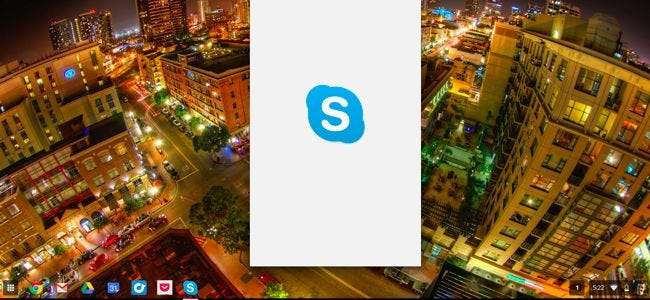
Використовуйте Skype для Linux у режимі розробника
ПОВ'ЯЗАНІ: Як встановити Ubuntu Linux на ваш Chromebook за допомогою Crouton
Це, мабуть, найскладніший варіант тут, але він, безумовно, спрацює. Microsoft все ще надає офіційно підтримувану версію Skype для робочого столу Linux. Цю програму неможливо встановити безпосередньо в ОС Chrome. Однак ти міг переведіть свій Chromebook у режим розробника та встановіть стандартне середовище Linux поряд із Chrome OS . Тоді у вас буде система Linux, і ви зможете переключатися між робочим столом Linux за допомогою комбінації клавіш.
Якщо встановлено Linux, ви можете встановити пакет Skype від Microsoft. Тоді у вас на Chromebook буде запущена програма для робочого столу Skype. Це буде працювати лише далі Chromebook на базі Intel, а не ARM - Skype доступний лише для систем Linux на базі Intel.
Це досить екстремальний варіант, і пересічний користувач Chromebook, який просто хоче Skype, не захоче проходити цей процес. Однак, якщо вам конче потрібен Skype - або якщо ви також хочете використовувати інші настільні Linux-додатки, такі як Minecraft, Steam та будь-що інше - вам доступна повна система Linux.
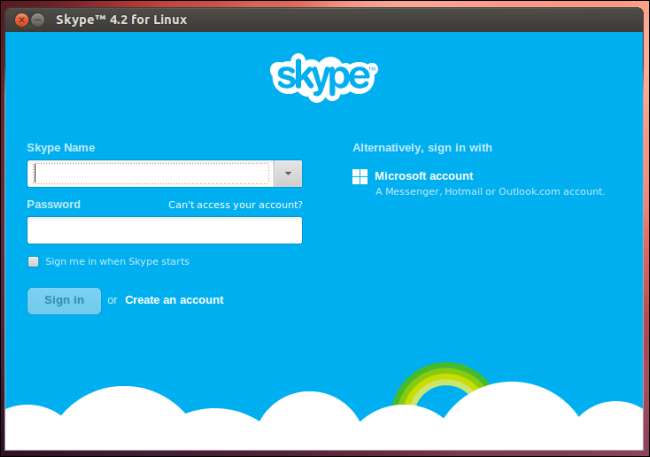
Пересічний користувач Chromebook, ймовірно, захоче спілкуватися в текстовому чаті зі своїми контактами Skype через Outlook.com і брати свій смартфон, коли настане час здійснити голосовий або відеодзвінок Skype. Це найпростіший і найбільш добре підтримуваний варіант.
Але якщо ви хочете бути авантюрними, програма для Android для Android може працювати для вас досить добре. А ще краще - люди, які не бояться забруднити руки робочим столом Linux у режимі розробника Chromebook, на них чекає повна офіційно підтримувана версія Linux для Skype. Однак слід застерегти, що клієнт Skype для Linux не такий приємний, як для Windows та Mac - ним трохи нехтують. Але, справедливості заради Microsoft, Skype для Linux нехтували ще до того, як Microsoft придбала Skype.






